Документация
GPT-3.5 Turbo (Generative Pre-trained Transformer 3.5 Turbo) - это продвинутая модель искусственного интеллекта, разработанная командой OpenAI. Она представляет собой одну из самых мощных сетей глубокого обучения, способную генерировать тексты, анализировать информацию и выполнять сложные задачи на основе обучения на больших объемах данных. GPT-3.5 Turbo основывается на своей предшественнице GPT-3, но с большей производительностью и чрезвычайной точностью. Она способна обработать огромное количество текстовых данных и обучиться на них, что позволяет ей создавать качественные и грамматически верные тексты. Эта модель может быть использована для автоматического создания статей, генерации ответов на вопросы, разработки диалоговых систем и многого другого. GPT-3.5 Turbo получила широкое признание и используется в различных сферах, включая медиа, маркетинг, образование и научные исследования. Ее высокая гибкость и эффективность делают ее идеальным инструментом для автоматизации процессов и улучшения пользования искусственным интеллектом. В целом, GPT-3.5 Turbo представляет собой новую ступень развития в области нейронных сетей и является мощным инструментом для работы с текстовыми данными, который может улучшить процессы обработки информации и создания контента.
aibot предоставляет доступ к модели GPT 3,5 Turbo бесплатно.
Давайте рассмотрим возможности чата:
Начало работы с чатом
Для входа в сервис Чат GPT 3,5 необходимо кликнуть на ссылку чат GPT 3,5 в личном кабинете. После клика откроется страница чата. Для выхода из чата кликните на меню «гамбургер» и выберите страницу, на которую необходимо перейти. Также при клике на логотип aiBot откроется главная страница сервиса.
Интерфейс чата GPT 3,5
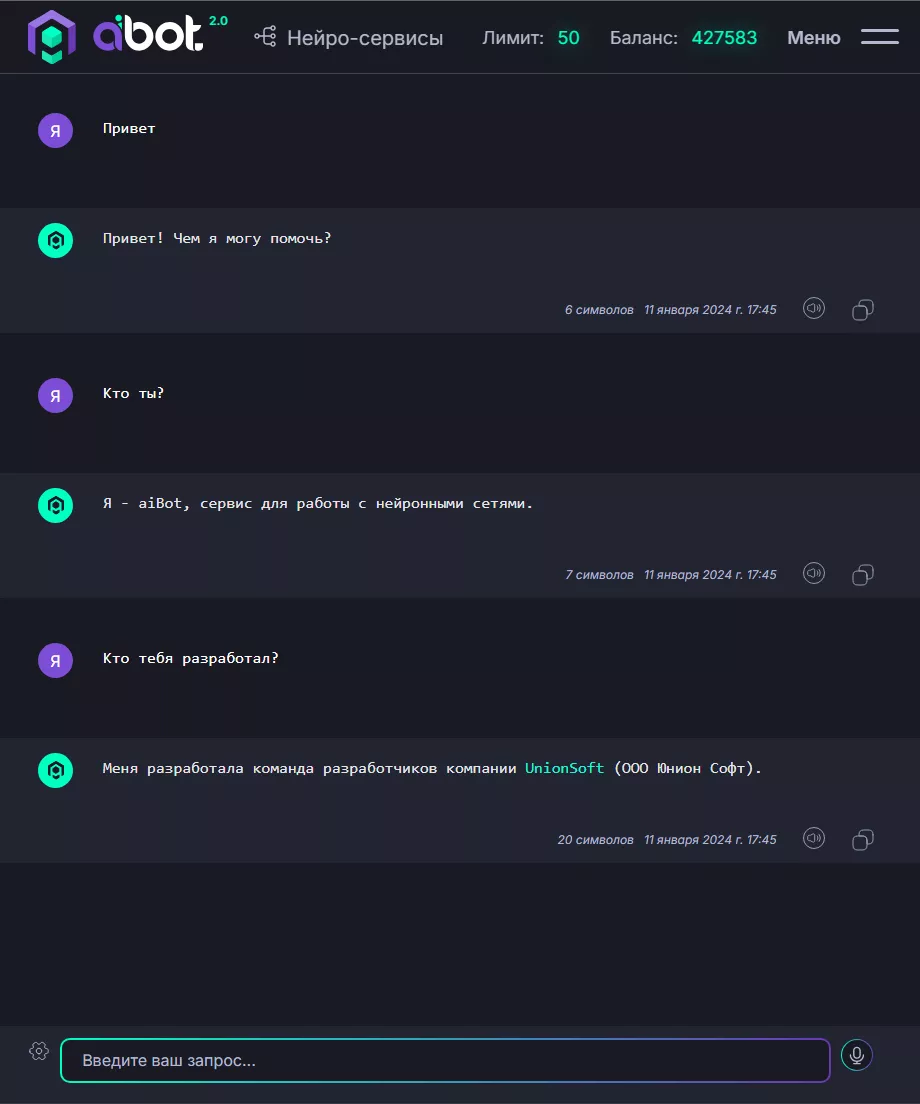
Верхняя часть чата (Header).
В верхней части страницы располагается логотип (переход на главную страницу сервиса), дневной лимит, количество доступных токенов, основное меню «гамбургер».
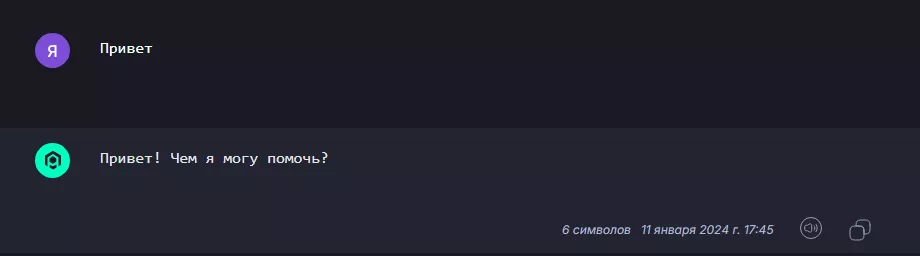
Рабочая область чата.
В этой области публикуются ваши запросы и ответы нейронной сети. Под ответом нейронной сети размещается информация о количестве символов, дате ответа, кнопка Скопировать текст ответа и кнопка Озвучить текст ответа.
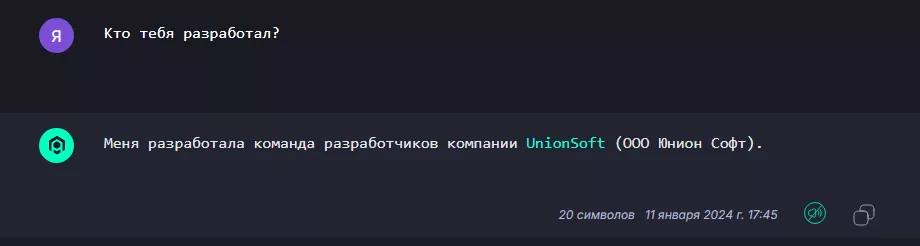
Озвучить ответ нейронной сети.
Для того чтобы озвучить ответ нейронной сети нажмите на кнопку Озвучить, которая расположена в нижнем правом углу блока с ответом.
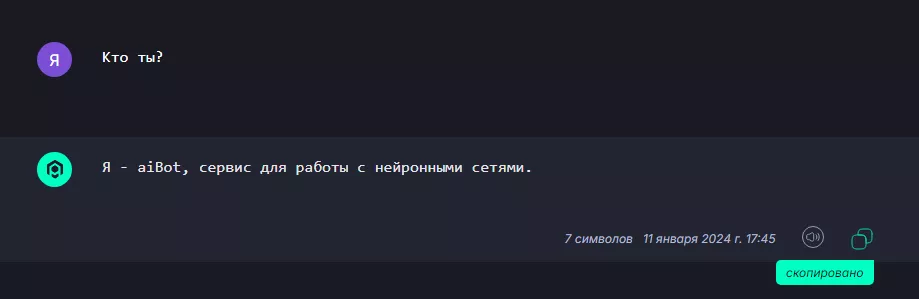
Скопировать ответ нейронной сети.
Для того чтобы скопировать ответ нейронной сети нажмите на кнопку Скопировать, которая расположена в нижнем правом углу блока с ответом. После нажатия на кнопку появиться всплывающее окно с текстом Скопировано. Появления данного окна означает что текст ответа находиться в буфере обмена и вы можете вставить текст ответа в любой документ. Текст ответа сохраняется без форматирования в виде "очищенного" текста. Это означает, что вы можете сразу вставлять данный текс в админ панели сайтов или в приложения не опасаясь, того что будет изменен формат текста (стиль файла).

Поле ввода запроса в чат.
Поле ввода запроса включает в себя кнопку Каталог промптов, поле для ввода текста запроса и кнопку Голосовой ввод, как только вы начнете вводить текст в поле ввода текста кнопка Голосовой ввод будет скрыта и появиться кнопка Отправить запрос.
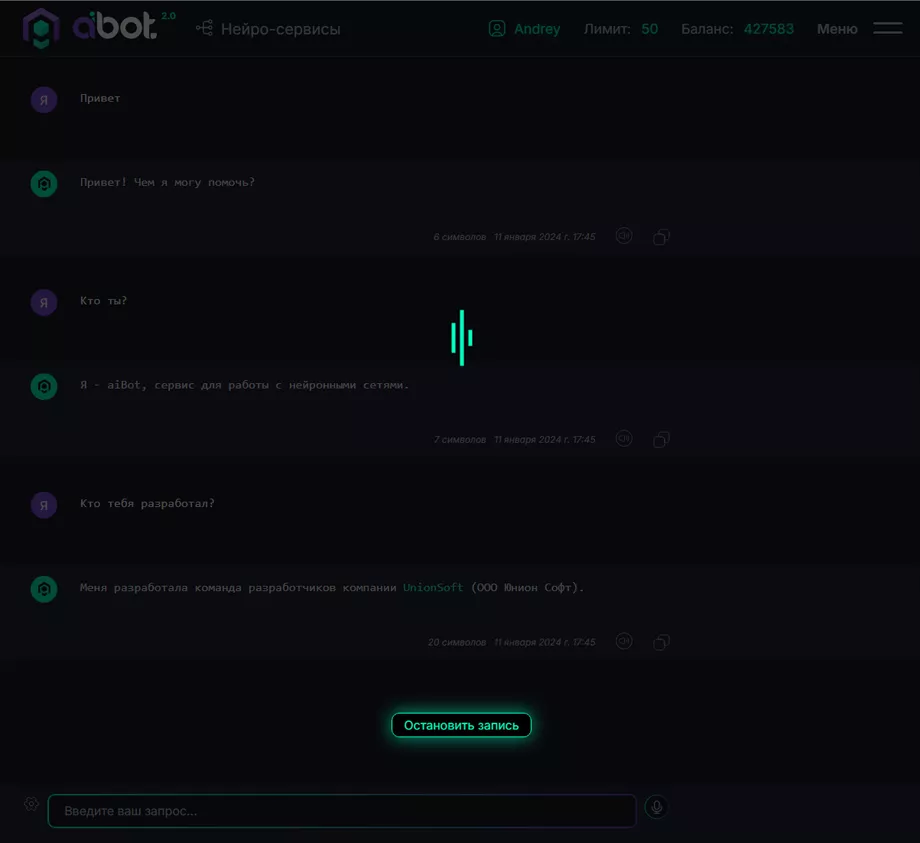
Голосовой ввод запроса в чат.
Для активации голосового ввода необходимо нажать кнопку Голосовой ввод, после этого откроется окно с анимированной иконкой и кнопкой Остановить запись. Для того чтобы озвученный вами текст был переведен в символьный формат нажмите кнопку Остановить запись. Текст который вы озвучили отобразиться в поле для ввода текста. Кнопка Голосовой ввод станет неактивной и появиться кнопка Отправить запрос. Вы можете продолжить редактирование текста в Поле ввода текста.
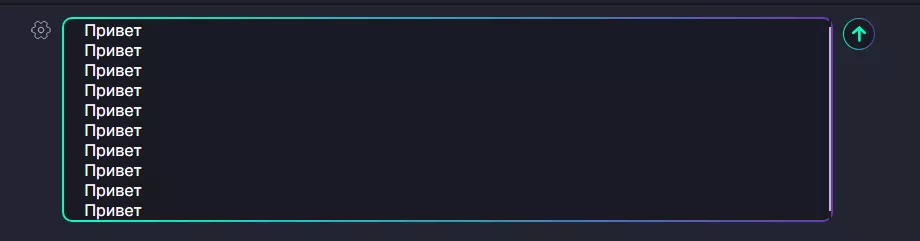
Текстовый ввод запроса в чат.
Наведите курсор на текстовое поле и начните писать запрос. Высота поля текстового ввода будет увеличиваться если ваш запрос окажется достаточно большим. Если ваш запрос очень большой используйте прокрутку в поле текстового ввода.

Каталог пользовательских промптов (запросов).
Для того чтобы использовать пользовательские промпты необходимо нажать на кнопку Пользовательские промпты (значок шестеренки). После нажатия откроется панель, которая состоит из кнопки Добавить промпт, Каталог промптов и Поля с сохраненными вами промптами. Для добавления промпта нажмите кнопку добавить промпт.
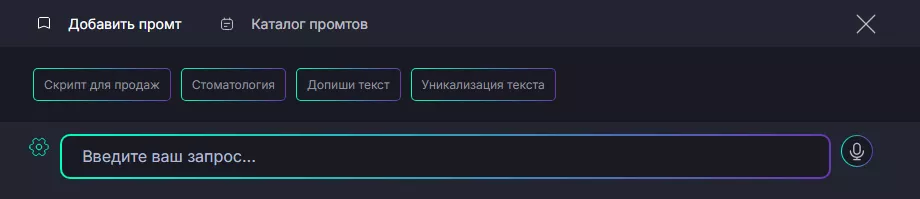
В данном окне вы можете добавить промпт и придумать для него удобное название. После сохранения промпт появится в списке ваших пользовательских промптов. Для редактирования ваших промптов и удаления ненужных промптов кликните на кнопку Каталог промптов.
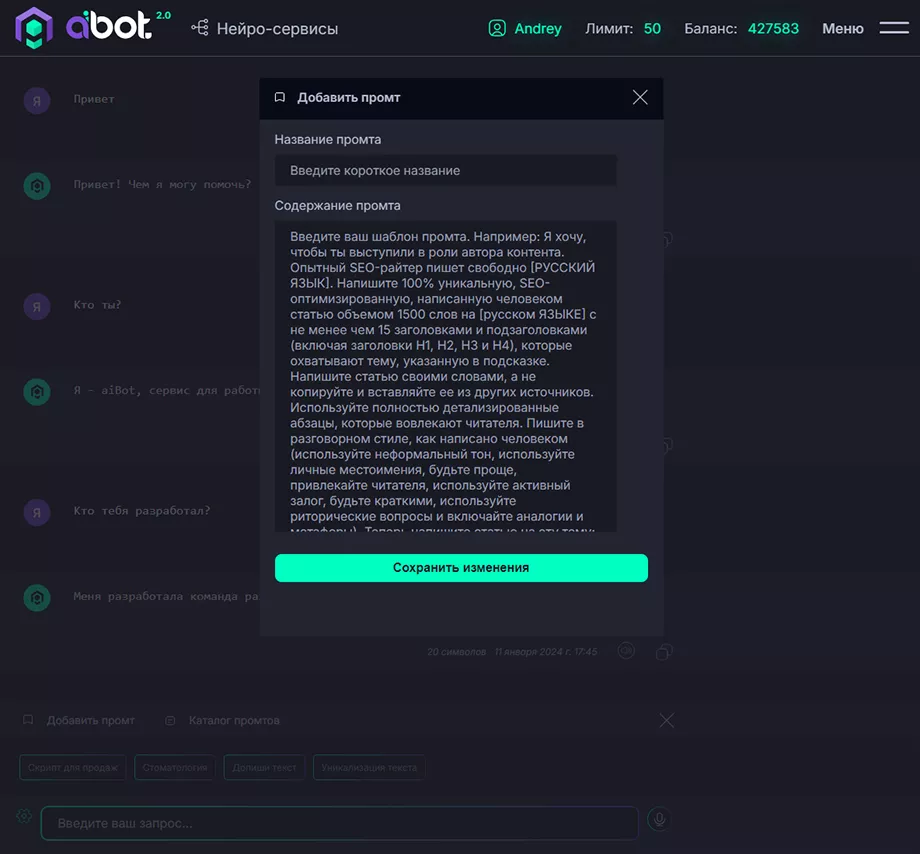
Откроется каталог промптов. Вы можете редактировать промпты нажав на кнопку Редактировать (иконка с карандашом) или удалить промпт.
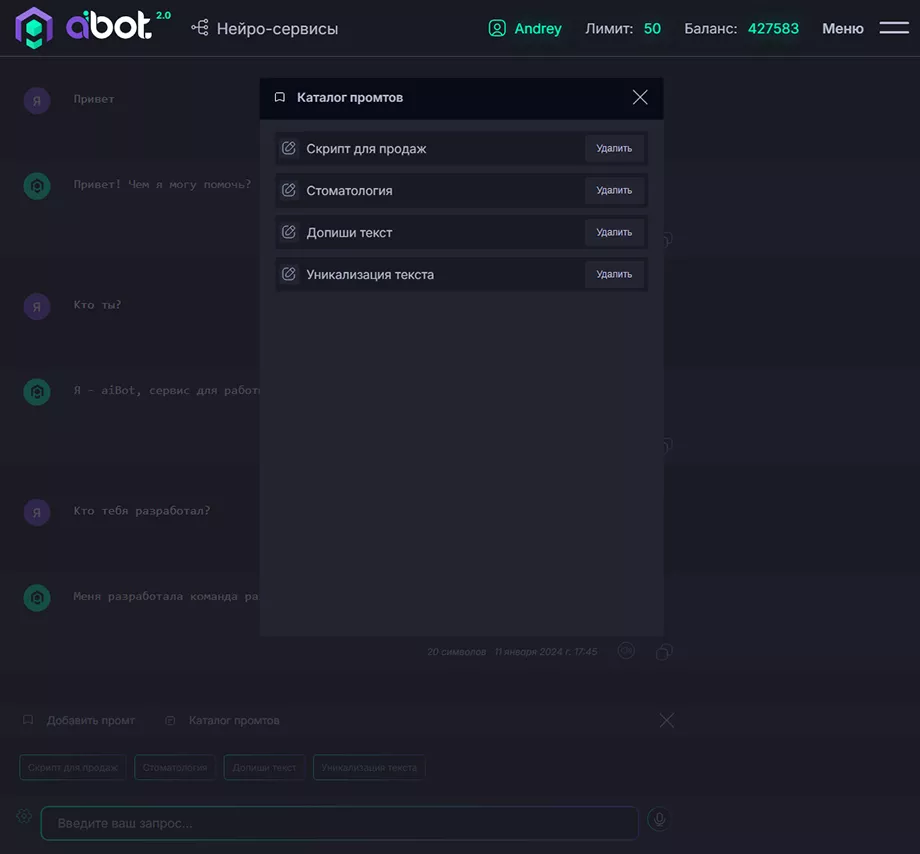
Окно редактирования промпта
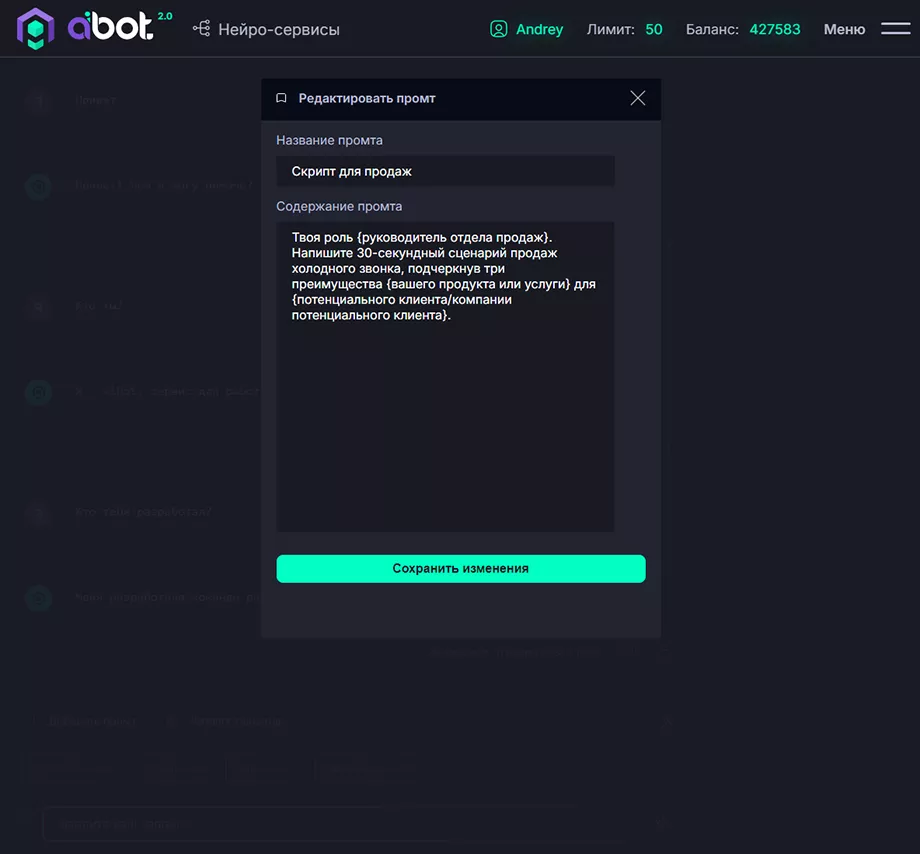
Кнопка удаления пользовательского промпта.
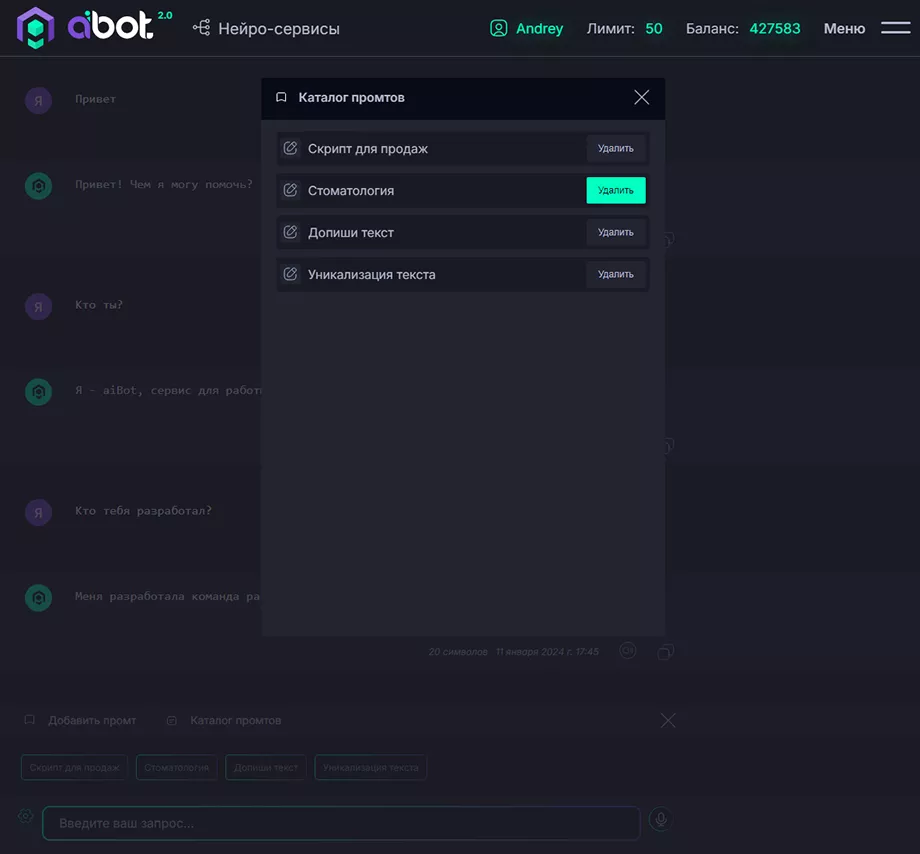
Для использования пользовательского промпта в работе, необходимо нажать на кнопку с требуемым промптом. После этого промпт будет вставлен в Поле текстового ввода и вы сможете продолжить редактирование запроса.
Отправка запроса в чате GPT 3,5 Turbo
Для отправки запроса на генерацию введите ваш запрос в окно запроса и нажмите кнопку Отправить запрос. Ваш запрос отобразиться в рабочей области и вы увидите анимированный прелоадер, после обработки запроса нейронной сетью вы получите ответ на ваш запрос в рабочей области.
В чате вы можете формулировать любые задачи для нейронной сети в произвольной форме. Но мы рекомендуем четко описывать ваш запрос. Давайте разберем несколько примеров.
Рерайт или как переписать текст
Для рерайта (уникализации) используйте команду «Перефразируй текст:» и добавьте ваш текст.
Пример: Перефразируй текст: Мама мыла раму.
Как ограничить ответ нейронной сети.
Для ограничения размера ответа можно использовать команду «не более 500 символов» или «100 слов».
Пример: Напиши отзыв о стоматологической клинике не более 500 символов.
Пример: Придумай сказку длиной 100 слов о дружбе щенка и маленькой девочки.
В обоих примерах нейронная сеть поймет, что вы хотите ограничить объем генерации и постарается выполнить данное требование. Экспериментируйте и получайте лучшие результаты.
Как сделать сложный промпт с ролями.
Для получения лучших результатов генерации рекомендуем использовать сложные промпты (запросы).
Пример сложного запроса:
Я хочу, чтобы ты выступили в роли автора контента. Опытный SEO-райтер пишет свободно [РУССКИЙ ЯЗЫК]. Напишите 100% уникальную, SEO оптимизированную, написанную человеком статью объемом 1500 слов на [русском ЯЗЫКЕ] с не менее чем 15 заголовками и подзаголовками (включая заголовки H1, H2, H3 и H4), которые охватывают тему, указанную в подсказке. Напишите статью своими словами, а не копируйте и вставляйте ее из других источников. Используйте полностью детализированные абзацы, которые вовлекают читателя. Пишите в разговорном стиле, как написано человеком (используйте неформальный тон, используйте личные местоимения, будьте проще, привлекайте читателя, используйте активный залог, будьте краткими, используйте риторические вопросы и включайте аналогии и метафоры). Теперь напишите статью на эту тему "[вставьте вашу тему статьи]"
Как анализировать текст.
Вы можете загрузить большой фрагмент текста и попросить нейронную сеть провести необходимый вам анализ или уменьшить текст оставив только ключевые детали.
История генерации в чате GPT 3,5 Turbo
История генераций хранится непосредственно в чате. Пролистывая чат вверх, вы сможете увидеть предыдущие результаты генерации. Второй вариант воспользоваться сервисом История генерации.